Cum de a stabili WiFi și optimiza rețeaua de domiciliu
încărcare lentă, conexiune slabă sau lipsa de acces la rețea în locuri strategice în apartament - o rețea de domiciliu ca ceva poate merge prost. Varietatea poate fi o posibilă cauză a unei probleme: ele pot sta în configurația sau dispunerea computerului și router.
În plus, pot apărea dificultăți din cauza problemelor interne din router, pierderea conexiunii la ISP, sau dacă este cazul, la site-ul de la care doriți să descărcați datele. Eliminarea întârzieri și pauze enervant - nu este o astfel de sarcină dificilă.
Sfaturile noastre va ajuta să analizați performanța tuturor componentelor rețelei de domiciliu, precum și disponibilitatea și viteza de site-urile pe care le vizitați. Pentru a face acest lucru, va trebui să se întoarcă la interfața web a routerului, linia de comandă sau de la terți instrumente de Windows pe care le recomandăm.
Dacă uitați parola router-ului, vă sfătuiesc să citiți articolul 4 moduri de a recupera parola a router-ului. Care descrie toate metodele de recuperare a parolei
Dar, înainte de a începe să optimizați rețea, asigurați-vă că pentru a instala cel mai recent firmware pentru router. Noul firmware îmbunătățește calitatea muncii, precum și a elimina o breșă de securitate. În plus, costurile pentru a instala cel mai recent driver pentru adaptorul wireless de pe computer. Adaptor producător și model poate fi găsit prin apăsarea combinației pentru cheie Win + Pauză. apoi pe Manager dispozitive | adaptoare de rețea.
Probleme cu Wi-Fi
Atunci când suspiciunea conexiune proastă cade în primul rând pe computer și router.
1. Scanare
Dacă se poate stabili o conexiune wireless la router, dar la aceeași viteză de descărcare lentă, continuați cu Pasul 3, pentru a stabili o conexiune stabilă. Iar dacă nu-i nu se poate stabili conexiunea Wi-Fi, verificați mai întâi că nu a transformat în mod accidental Wi-Fi-adaptorul computerului - de la laptop-uri pentru a conecta și deconecta comunicarea fără fir poate fi o combinație de taste funcționale.

În sistemul de management, deschideți pagina și Internet | Conexiuni în rețea ... și faceți clic pe coloana din stânga a Modificare setări adaptor. În cazul în care „conexiune de rețea fără fir“ este marcată cu o cruce roșie, atunci ar trebui să-l conectați cu ajutorul comutatorului hardware sau o funcție cheie, sau deconectați și reconectați Wi-Fi-adaptor. În cazul în care conexiunea este indicată în gri, faceți clic dreapta pe ea și selectați Activare. să-l conecteze la nivel de program.
2. Verificați routerul
În cazul în care o parte din problemele de calculator nu sunt găsite, verificați dacă Wi-Fi este activat pe router, care pot fi determinate prin aprinderea LED.
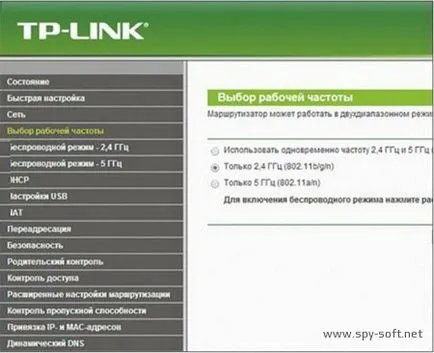
În cazul în care nu este, activați Wi-Fi sau cu comutator hardware-ul corespunzător de pe dispozitiv sau de la un PC folosind o interfață web - pentru acest timp, conectați cablul LAN.
Dacă credeți că router-ul sunt străini, recomand să citiți articolul „Cum de a afla cine este conectat la o rețea Wi-F i»
3. Verificați conexiunea Wi-Fi
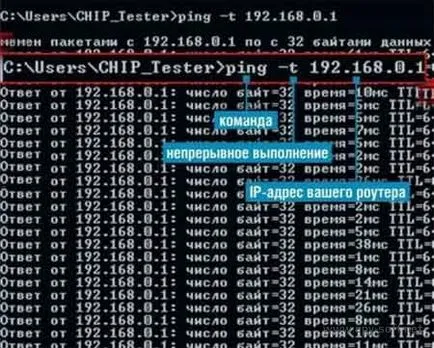
4. Identificarea problemelor
În cazul în care timpul de răspuns ping este mai mare de 20 ms, acest lucru | Acesta subliniază necesitatea de a optimiza (a se vedea manualul de la etapa 6).

În cazul în care anunțul de „eșec general“ a face din nou un test din etapa 1, atunci când un anunț de „gazdă de destinație poate fi contactată“ trece la pasul următor.
5. Dispozitiv de verificare locație
Large compuși discontinuitățile întârziere și un nivel scăzut de semnal Wi-Fi (de exemplu, indicatorul dunga 5 din 1-2) indică faptul că, deși semnalul și este furnizat, este atât de slabă încât este aproape imposibil de a transmite date. De multe ori problema este rezolvată în cazul în care router-ul poziționat mai mare și, astfel încât antena sa ridicat pe verticală. Pe partea de recepție nu ar trebui să ascundă Wi-Fi-adaptor pentru PC pe podea, și a pus pe masă, cu ajutorul cablului de extensie USB.

Poziția de laptop-ul, puteți optimiza în ping-test prin schimbări de poziție - uneori chiar și câțiva centimetri oferă o diferență tangibilă în calitatea comunicării. După determinarea cea mai bună poziție care optimizează setările Wi-Fi.
6. Caracteristici de optimizare
instrument InSSIDerc indică ce canal și cât de puternic semnalul este transmis toate punctele de acces fără fir în jurul tău. Dacă, de exemplu, fiind într-o clădire de apartamente, puteți vedea mai multe rețele străine, un semnal în care aceeași putere ca și în a ta, ai nevoie pentru a optimiza semnalul de emisie Wi-Fi.
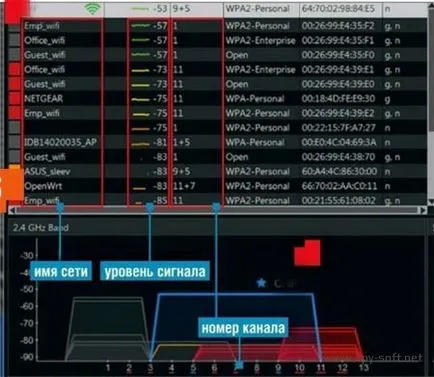
Selectarea unul dintre canalele - 1, 5, 9 sau 13, - acordând prioritate celei în care există o cantitate minimă de alte rețele sau rețele sunt prezente doar cu un semnal slab.
7. atinge o viteză maximă
În cazul în care InSSIDer afișează rețelele mici și semnalul lor este slab, puteți obține forță de viteză mai mare, utilizând o gamă mai largă de frecvențe.
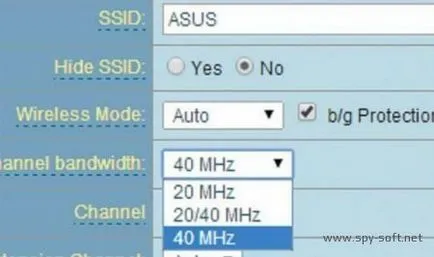
În interfața web a secțiunii setările de rețea fără fir a routerului, selectați banda de frecvență de 40 MHz.
8. soluții hardware utilizare
Dacă încercări sunt nereușite, aveți nevoie de hardware nou. cel mai bine este de a alege un adaptor Powerline-pentru a extinde acoperirea în rețeaua de acasă. Repeater Wi-Fi și mai ușor, dar oferă pierderea inevitabilă în viteză. Optimul ar fi de a utiliza un nou router wireless și adaptoare Wi-Fi 802.11 standard de curent alternativ. La testarea efectuate de noi am realizat în acest mod este viteza foarte buna. Cu toate acestea, USB-adaptoare și plăcile de expansiune pentru PC-uri cu 802.11 ac, la o distanță mai mare este puțin probabil să fie mai bun decât un laptop cu standardul Wi-Fi „n“.
În cazul în care, în ciuda conexiunii bune la router, viteza de descărcare este scăzută, verificați disponibilitatea unei resurse Internet.
9. Test de viteză
Dacă între PC-ul și router-ul nici o problema, rulați viteza de testare a internetului. Înainte de a asigura faptul că absența activității de rețea în rețeaua de domiciliu. Pe computerul conectat la router printr-un cablu, deschideți site-ul SpeedTest browser-ul și selectați „Start Scan“.

rezultatele vor fi afișate în câteva secunde pentru a încărca și date care ar trebui să corespundă aproximativ cu viteza conexiunii. În caz contrar, re-conectați la serverul de repornirea sistemului dvs. ISP sau router.
10. Test de site-ul de pe Internet
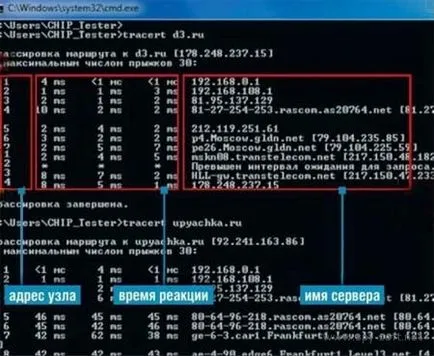
Echipa va da un lant de servere intermediare, ceea ce duce la resursa finală. Pentru fiecare nod este afișat în timpul reacției (în fiecare caz trei parametri). „Frână“ Motivul este serverele de la distanță în cazul în care timpul de răspuns care depășesc în mod considerabil 100 ms.
Asta e tot. Să sperăm că, în această serie de articole, vom ajuta la rezolvarea problemelor care apar în rețelele de domiciliu WiFi. De asemenea, dacă doriți să protejați Wi-Fi sfătuim să citiți articolul „Cum să securizați acasă Wi-Fi rețele s.“ Și cum să protejeze mai bine ascunde ei. Pe puteți găsi în articolul „Cum se ascunde o rețea Wi-Fi.“